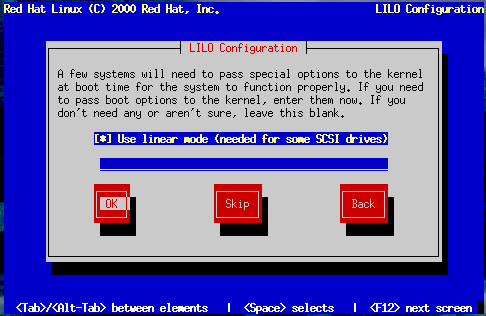Installation de LILO
LILO (LInux LOader, chargeur Linux) vous permet de spécifier au démarrage s'il faut lancer Linux ou un autre système d'exploitation (si vous procédez à une installation de classe Serveur ou Poste de travail, LILO est automatiquement configuré dans le bloc de démarrage maître). Si vous effectuez une installation de la classe Personnalisée, les boîtes de dialogue Installation de LILO vous permettent d'indiquer s'il faut installer LILO et comment.
La boîte de dialogue Configuration de LILO (Figure 14-23) vous permet d'ajouter des options par défaut à la commande de démarrage LILO ou de décider de ne pas installer LILO. Toutes les options que vous entrez sont communiquées au noyau de Linux au démarrage.
Dans la la section intitulée Configuration matérielle de base dans Chapitre 13, vous êtes invité à examiner les paramètres du BIOS de votre ordinateur. Si vous avez déterminé que le système n'accède pas à un disque dur en mode linéaire, désactivez l'option correspondante dans le BIOS. Utiliser le mode linéaire est sélectionné par défaut. Sélectionnez OK, puis appuyez sur la barre d'espacement pour continuer.
Si vous ne voulez pas installer LILO, appuyez Ignorer.
 | Avertissement |
|---|---|
Si vous sélectionnez Ignorer, vous ne serez pas en mesure de démarrer le système Red Hat Linux directement et devrez utiliser une autre méthode de démarrage (telle qu'une disquette d'amorçage). Utilisez cette option uniquement si vous êtes certain d'avoir une autre solution pour démarrer votre système Red Hat Linux ! |
Alternatives à LILO
Si vous ne voulez pas utiliser LILO pour démarrer votre système Red Hat Linux, les possibilités sont peu nombreuses :
- Disquette d'amorçage
Vous pouvez utiliser la disquette d'amorçage créée par le programme d'installation (si vous avez choisi d'en créer une).
- LOADLIN
LOADLIN peut charger Linux à partir de MS-DOS ; malheureusement, il a besoin d'une copie du noyau Linux (et d'un disque virtuel initial, si vous avez une carte SCSI) disponible sur une partition MS-DOS. La seule manière de procéder consiste à démarrer votre système Red Hat Linux à l'aide d'une autre méthode (par exemple, à partir de LILO sur une disquette), puis à copier le noyau sur une partition MS-DOS. LOADLIN est disponible sur le site ftp://metalab.unc.edu/pub/Linux/system/boot/dualboot/ ou sur l'un de ses miroirs.
- SYSLINUX
SYSLINUX est un programme MS-DOS très similaire à LOADLIN ; il est également disponible sur le site ftp://metalab.unc.edu/pub/Linux/system/boot/loaders/ ou sur l'un de ses miroirs.
- Chargeurs de démarrage commerciaux
Certains chargeurs de démarrage vendus dans le commerce peuvent démarrer Linux. Toutefois, ces produits requièrent que LILO soit installé dans votre partition de démarrage Linux.
Configuration de LILO
Choisissez l'emplacement où vous voulez installer LILO (Figure 14-24).
Vous pouvez installer LILO à deux endroits :
 | Pour créer un environnement à double démarrage sur un système sur lequel NT est déjà installé, installez LILO sur le premier secteur de la partition root, pas sur le bloc de démarrage maître. Veillez à créer une disquette d'amorçage. Dans ce cas, vous pouvez utiliser la disquette d'amorçage ou configurer le chargeur du système NT pour qu'il démarre LILO à partir du premier secteur de la partition root. Consultez le site http://www.linuxdoc.org/HOWTO/mini/Linux+NT-Loader.html pour plus d'informations sur la configuration de LILO et NT. |
- Le bloc de démarrage maître
Emplacement recommandé pour l'installation de LILO, à moins que le bloc de démarrage maître ne lance déjà un autre chargeur de système d'exploitation, par exemple System Commander ou le gestionnaire de démarrage d'OS/2. Le bloc de démarrage maître est une zone spéciale de votre disque dur qui est automatiquement chargée par le BIOS de votre ordinateur ; il s'agit du premier niveau à partir duquel LILO peut prendre le contrôle du processus de démarrage. Si vous installez LILO dans le bloc de démarrage maître, lorsque l'ordinateur démarre, LILO affiche l'invite boot:. Vous pouvez ensuite démarrer Red Hat Linux ou tout autre système d'exploitation pour le démarrage duquel vous configurez LILO.
- Premier secteur de la partition de démarrage
Recommandé si vous utilisez déjà un autre chargeur de démarrage sur le système (par exemple, le gestionnaire de démarrage d'OS/2). Dans ce cas, l'autre chargeur de démarrage prend le contrôle le premier. Vous pouvez ensuite configurer ce chargeur de démarrage pour qu'il lance LILO (qui démarre ensuite Red Hat Linux).
Sélectionnez l'emplacement où vous voulez installer LILO, puis appuyez sur OK.
Enfin, le programme d'installation vous permet de définir le système d'exploitation par défaut et de spécifier des étiquettes de démarrage (labels de boot), comme illustré à la Figure 14-25.
Chaque partition amorçable est répertoriée, y compris les partitions utilisées par d'autres systèmes d'exploitation. La colonne Etiquette de démarrage contient le mot linux pour la partition contenant le système de fichiers root de Red Hat Linux. D'autres partitions peuvent également être associées à des étiquettes de démarrage (par exemple, une étiquette de démarrage dos pour les partitions Windows 95/98).
Pour ajouter une étiquette de démarrage pour une partition (ou modifier une étiquette existante), mettez en surbrillance la partition souhaitée à l'aide des touches de direction. Utilisez ensuite la touche Tab pour sélectionner le bouton Modifier, puis appuyez sur la barre d'espacement. Une petite boîte de dialogue s'affiche alors, qui vous permet d'entrer/modifier l'étiquette de démarrage de la partition. Appuyez sur OK lorsque vous avez terminé.
 | Conseil |
|---|---|
La colonne Label de boot indique ce que vous devez entrer à l'invite boot: de LILO pour démarrer le système d'exploitation souhaité. Si vous oubliez les étiquettes de démarrage définies sur le système, appuyez sur tab à l'invite boot: de LILO pour afficher la liste des étiquettes de démarrage définies. |
Il y a également une colonne intitulée Par défaut. Dans cette colonne, une seule partition contient un astérisque. La partition marquée comme partition par défaut est celle que LILO démarre à défaut de réaction de l'utilisateur durant le processus de démarrage. Initialement, la partition root pour votre installation de Red Hat Linux sera sélectionnée comme partition par défaut. Si vous voulez changer de partition par défaut, utilisez les touches de direction pour mettre en surbrillance la partition qui doit être celle par défaut, puis appuyez sur F2. L'astérisque se déplace vers la partition sélectionnée. Lorsque vous avez terminé, sélectionnez OK, puis appuyez sur la barre d'espacement.
Cartes mères SMP et LILO
Si le programme d'installation détecte une carte mère à plusieurs processeurs symétrique sur le système, il crée automatiquement deux entrées lilo.conf : linux (option par défaut) démarre le système en mode SMP et linux-up démarre le système en mode mono-processeur.